使用以下过程可为基于块的多视图零件创建三维模型。为了支持由构件编辑器自动生成视图块,必须使用标准 AutoCAD 世界坐标系 (WCS) 中的 AutoCAD® 实体创建模型块。
注: 为保证将多视图零件放置到图形中时隐藏线能够正确显示,请确保使用模型的 AutoCAD 实体为零件创建一个单一主体。
- 创建零件尺寸的三维模型。
- 若要在模型上添加点以帮助定位接头,请输入点,按 Enter 键,然后使用对象捕捉选择三维模型上接头的中心。
在所有连接的中心位置添加 AutoCAD 点对象。这使您能使用“节点”对象捕捉在指定接头时选择连接点。
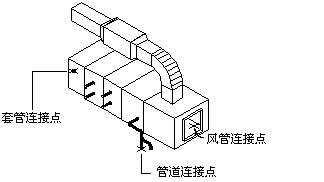
- 请依次单击


 以在生成块之前将用户坐标系 (UCS) 设置为“世界”。
以在生成块之前将用户坐标系 (UCS) 设置为“世界”。 - 确认几何图形是在图层 0 上绘制的,并已指定“BYBLOCK”作为颜色和线型,指定“BYLAYER”作为线宽。这有助于确保零件尺寸的显示控制。
- 请依次单击

 .
.
将显示“块定义”对话框。
- 在“块定义”对话框中,输入模型块的名称。
保存模型块时,请使用表示零件族和零件尺寸的标准命名惯例。例如,商业建筑的屋顶安装的空调机组的模型块,出风口尺寸为 24 x 24 英寸,可将它命名为“AHU Commercial Roof 24x24 model”。
- 在“对象”下,单击“选择对象”选项,然后选择将组成模型块的几何图形。
在为块选择对象时,对话框会临时关闭。完成对象选择后按 Enter 键。将会重新打开对话框。
- 在“对象”下,选择下列选项之一:
- 保留。使当前图形中的选定对象保持它们的原始状态。
- 转换为块。用块的实例替换选定对象。
- 删除。定义了块之后将选定对象删除。
- 在“基点”下,单击“拾取点”选项并选择模型块插入点。
插入点或基点可用作放置块的参照。将插入点添加到图形时,它的位置直接影响零件尺寸的位置。
- 在“说明”下,输入文字以帮助识别视图块,从而易于检索。
- 若要将超链接附着到零件,请单击“超链接”,选择文件或 Web 页,然后单击“确定”两次。
会将模型块保存在当前图形中。